
電腦已經成為人類歷史上最重要的資料儲存庫。它們儲存了科學成就、我們的記憶,以及所有介於其中的事物。
可是電腦是由數百到數千個小電子元件組成的複雜機器,每一個元件都有可能毫無預警地故障並導致資料遺失。幸運的是,軟體開發人員已經創造了許多NTFS資料恢復工具,讓即使不懂如何操作電腦的人也能夠找回刪除的資料。
1. Disk Drill (Windows & MacOS)

由於現在有那麼多優秀的NTFS檔案復原軟體,您可能會認為選擇最佳的那個會很困難。但是Disk Drill 資料復原軟體提供了如此完善的NTFS檔案復原體驗,使得其他所有替代品都黯然失色。
適用於Windows和macOS,Disk Drill是一款獨一無二的NTFS還原應用程式,其操作非常精緻,只需一鍵即可進行資料恢復。即使您不了解USB隨身碟和硬碟之間的差異,也可以絕對自信地使用Disk Drill來恢復所有遺失的資料。
Disk Drill 支援從所有主要裝置(包括 iOS 與 Android 智慧型手機和平板電腦)恢復數百種檔案格式。它結合了多種強大的掃描演算法,提供完整的資料恢復解決方案,即使在最嚴重的資料丟失和檔案系統損壞情況下也能應對。
隨附於Disk Drill的還有多個實用的磁碟管理工具,您可以用它們來保護資料不丟失。Disk Drill的線上知識庫提供了對每個Disk Drill功能的詳細、逐步說明,以及與資料恢復相關的無數其他主題。
主要功能:
- 恢復所有檔案格式。
- 支援所有主要裝置。
- 無需專業技能即可使用。
- 附帶額外的磁碟管理工具。
價格: $89.00 加 $29.00 選購永久升級
裁定
沒有其他 NTFS 文件刪除軟體像 Disk Drill 一樣讓數據恢復變得如此直觀,這也是它值得在此列表中排名首位的原因。儘管易於使用,Disk Drill 依然能夠提供專業的數據恢復結果,並附帶多款額外的免費磁碟管理工具,大大提升其價值。
2. Recuva(Windows)
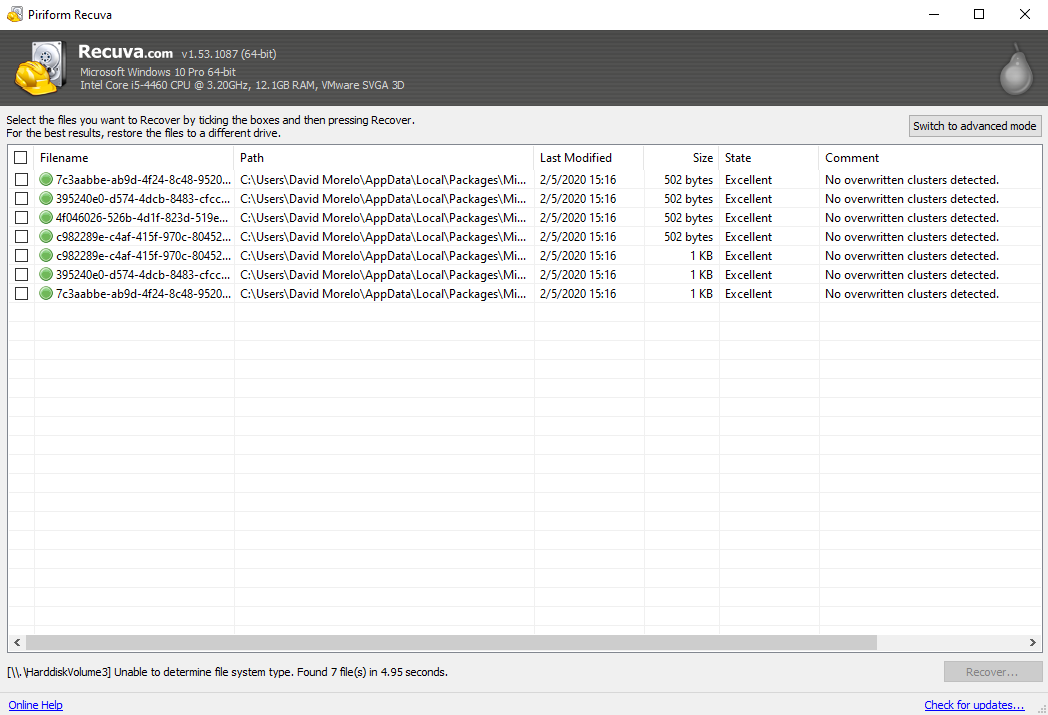
由CCleaner的開發者Piriform所開發,Recuva是一款價格競爭力強且效能出色的NTFS資料恢復工具。乾淨的使用者介面該軟體的專業版價格為$19.95,能夠恢復NTFS磁碟上的圖片、音樂、文件、影片、電子郵件以及幾乎所有其他的檔案格式。
從一個物理上損壞的 NTFS 硬碟恢復資料時,避免任何不必要的讀/寫操作是至關重要的。使用 Recuva,您可以建立損壞硬碟的鏡像,然後從鏡像中恢復資料。
不論您選擇哪種資料復原方式,使用Recuva進行復原始終是簡單明瞭的,因為軟體會引導您完成整個過程,並且詳細說明所有可用選項。
不幸的是,Recuva 只適用於 Windows,因此 Mac 使用者必須尋找其他解決方案。它也已經有一段時間沒有更新了,因為它已經不再積極開發。Recuva 的另一個缺點是其安裝程式被設定為安裝一個相關的應用程式,除非你明確表示不安裝。
主要功能:
- 簡單易懂的恢復精靈。
- 價格實惠。
- 提供免費版本。
- 支援多種文件格式。
- 能夠創建完整磁碟映像。
價格: $19.95
裁定
Recuva 是一個能夠復原 NTFS 刪除檔案的實用工具,推薦給所有使用 CCleaner 和其它由 Piriform 開發的軟體應用程式的使用者。它以其親民的價格和易用性脫穎而出。
3. 萬興恢復寶 (Windows & MacOS)
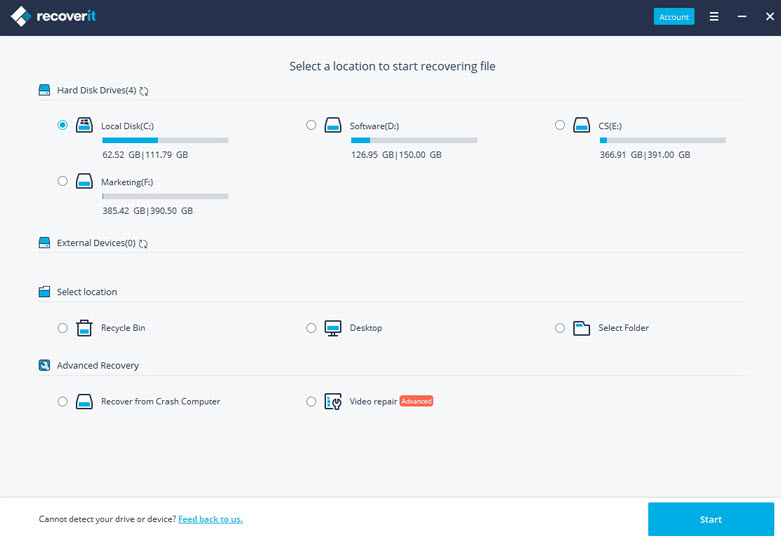
Wondershare 的 Recoverit 自 2003 年以來一直幫助用戶從 NTFS 磁碟機恢復文件。最新版本還支持其他流行的文件系統,包括 FAT、HFS+ 和 APFS。根據開發者的說法,Recoverit 可以從所有設備或媒體中恢復超過 1,000 種不同的文件格式,即使它們看起來無法恢復。
Recoverit 的核心是一個簡單的三步驟恢復過程,對於從未恢復過資料的人來說,可以輕鬆避免災難性的資料損失。基本上,只需安裝 Recoverit,選擇最相關的恢復選項,然後讓工具處理其餘的部分就可以了。Recoverit 具有很高的恢復成功率,因此您可以放心,知道您的資料掌握在可靠的手中。
Recoverit 的最完整版本每年要價 $79.95,或購買終身授權則要價 $89.95。除非你的預算相當緊張(這種情況下,你可能需要尋找其他 NTFS 恢復工具),否則我們強烈建議你購買終身授權。
主要功能:
- 可恢復超過 1,000 種檔案格式。
- 兼容 Windows 和 Mac 系統。
- 為付費用戶提供全天候技術支援。
- 內建多種額外工具。
價格: 每年 $79.95 或終身授權 $89.95
裁定
萬興恢復專家是一個全面的 NTFS 恢復解決方案,擁有比大多數用戶需要的更多功能。其廣泛的恢復能力反映在其價格上。
4. 恢復 360 (Windows)
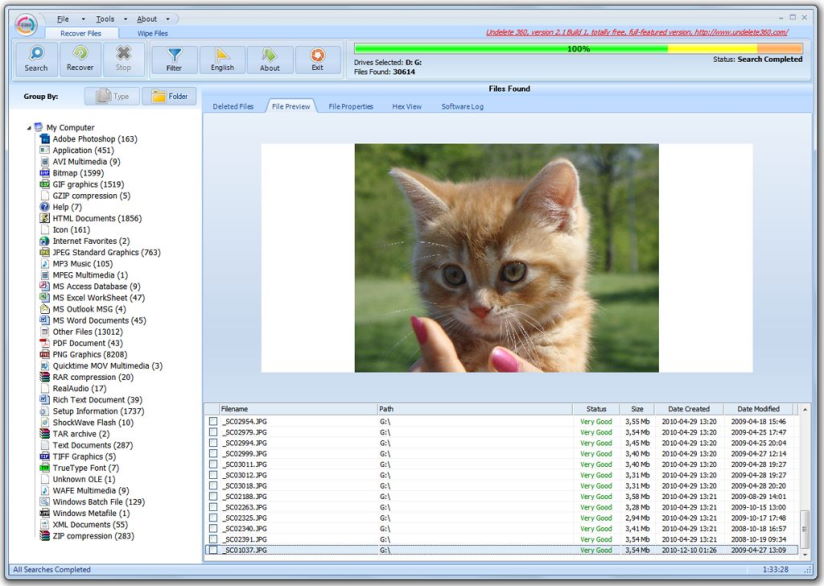
Undelete 360 是由 File Recovery Ltd. 開發的一款免費 NTFS 檔案還原軟體。雖然自 Windows 7 時代以來並沒有真正更新過,但您仍然可以使用它來恢復因意外、病毒或軟體和電腦故障而被刪除的檔案。
這個應用程式的大小不足2 MB,可以在 Windows 2000 / XP / VISTA / Windows 7 / 2003 或 2008 Server,和 Windows 10 上運行。支援的文件類型包括 ASF、AVI、BMP、CPP、CSV、DOC、EML、EML、GIF、HTML、JPEG、JPG、MDB、MOV、MP3、MPG、PAS、PDF、PNG、PPT、RAW、RTF、TGA、TIF、TXT、WAV、WMA、XLS 及其他許多格式。
Undelete 360 與內部硬碟、閃存驅動器、USB 外接硬碟、記憶卡和其他存儲設備一起使用。其過濾功能使得縮小掃描結果範圍變得輕而易舉,甚至可以在恢復之前預覽某些文件類型。可惜的是 File Recovery Ltd. 不再開發 Undelete 360,因為總是需要更多優秀的免費 NTFS 文件恢復工具。
主要功能:
- 可以恢復各種類型的檔案。
- 適用於所有版本的 Windows 作業系統。
- 硬體需求非常低。
價格: 免費
裁定
Undelete 360 可能不是這份清單上最出色的 NTFS 資料恢復軟體,但它能完成工作,這就是為什麼我們不會猶豫地推薦 Undelete 360 用於不太嚴重的資料恢復任務。
5. 測試磁碟(Windows, MacOS, Linux)
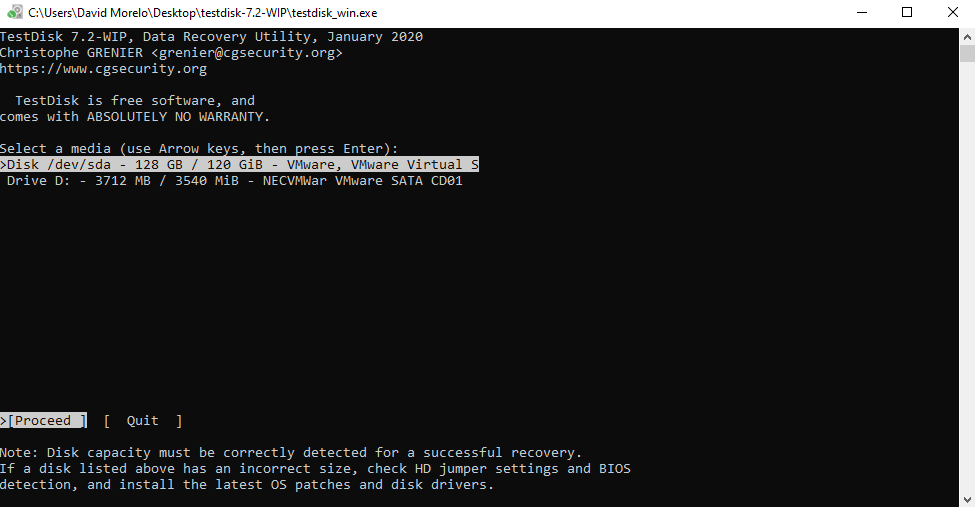
這個開放原始碼的NTFS資料復原軟體工具可以在Windows、DOS、Linux、macOS、FreeBSD、NetBSD、OpenBSD和SunOS上運行。你可以在許多基於Linux的系統救援光碟中找到它,但也可以從其網站下載獨立的二進制可執行檔。
與以往的 NTFS 刪除還原軟體工具不同,TestDisk 並非專門用來恢復個別文件(這是其姊妹應用程式,PhotoRec,的職責)。TestDisk 的主要目的是恢復遺失的分割區和/或使無法啟動的磁碟再次可啟動。
雖然 TestDisk 完美地完成了它的目的,但其命令行用戶界面在可用性和友好性方面還有很多不足。有了詳細的線上教程,您應該能夠使用 TestDisk 恢復您的文件,但您可能無法擺脫不安的感覺。
主要功能:
- 可以恢復刪除的 NTFS 分區。
- 免費且開放源碼。
- 在所有主要作業系統上運行。
價格: 免費
裁定
如果你習慣使用命令行的NTFS還原軟體來恢復刪除和丟失的文件,TestDisk 為你提供了一個不用花一毛錢就能取回它們的好方法。
為什麼 NTFS 檔案系統會失敗?
NTFS(新技術檔案系統)是由微軟為其Windows作業系統開發的檔案系統。它於1993年隨著Windows NT首次發布,此後進行了多次功能更新。但即使經過多年,NTFS檔案系統仍然可能會失敗,雖然不完全是它的錯。以下是NTFS失敗的最常見原因:
| 原因 | 描述 |
| 🗃️ 檔案系統損壞 | 儘管最新版本的NTFS檔案系統具有自我修復能力,但檔案系統損壞仍然是NTFS失敗的主要原因。在使用較舊版本的Windows或其他操作系統時,最有可能會遇到檔案系統損壞。為避免檔案系統損壞,請始終正確關閉操作系統並保持軟體更新。 |
| 🦠 病毒和惡意軟體 | 早已不再是病毒導致硬碟驅動器不受控制地旋轉的時代。如今的惡意軟體創作者更關心的是賺錢,而不是損壞硬體元件。一種特定類型的惡意軟體,稱為勒索軟體,通過加密數據來拒絕數據訪問,直到付出贖金。有時,數據加密未能按計劃進行,留下受害者面對損壞的檔案系統或無法啟動的電腦。 |
| 🖥️ 驅動程式和固件問題 | 如果沒有驅動程式和固件,電腦將變得非常無用,因為它們使電腦能夠發揮作用。然而,即使是世界上最熟練的魔術師有時也會犯錯。在過去,曾有幾個案例是製造商發布的硬碟驅動器帶有有缺陷的固件,導致檔案系統損壞甚至數據丟失。 |
NTFS 檔案復原工具的重要優勢
NTFS 還原工具讓一般使用者也能自行進行資料救援,因為這些工具不需要專業知識卻能提供專業的結果。雖然並非所有的 NTFS 還原工具都是免費的,但即使是付費工具也比專業的資料救援服務便宜得多。
使用 NTFS 刪除復原工具,您無需將個人數據交給陌生人,從而避免了恢復數據的人決定勒索您或意外洩露您的數據。
您可以方便地從網路下載並安裝像 Disk Drill 這樣的 NTFS 刪除還原工具,就像安裝其他任何軟體應用程式一樣。您無需花費數小時前往最近的專業資料復原專家那裡,在家就可以完成他們會做的工作。
常見問題:
- 從其官方網站下載並安裝 Disk Drill。
- 啟動 Disk Drill,找到包含已刪除分割區的硬碟。
- 點擊旁邊的搜尋遺失資料按鈕,並等待掃描完成。
- 利用預覽功能選擇要恢復的檔案。
- 再次點擊恢復按鈕以從已刪除的分割區中恢復檔案。
- 下載適用於 Mac 的 Disk Drill
- 選擇您的磁碟並點擊 搜尋遺失資料 。
- 等待軟體完成掃描程序。
- 預覽找到的檔案,然後選擇您需要的那些檔案
- 點擊 恢復 ,選擇要恢復檔案的位置。




